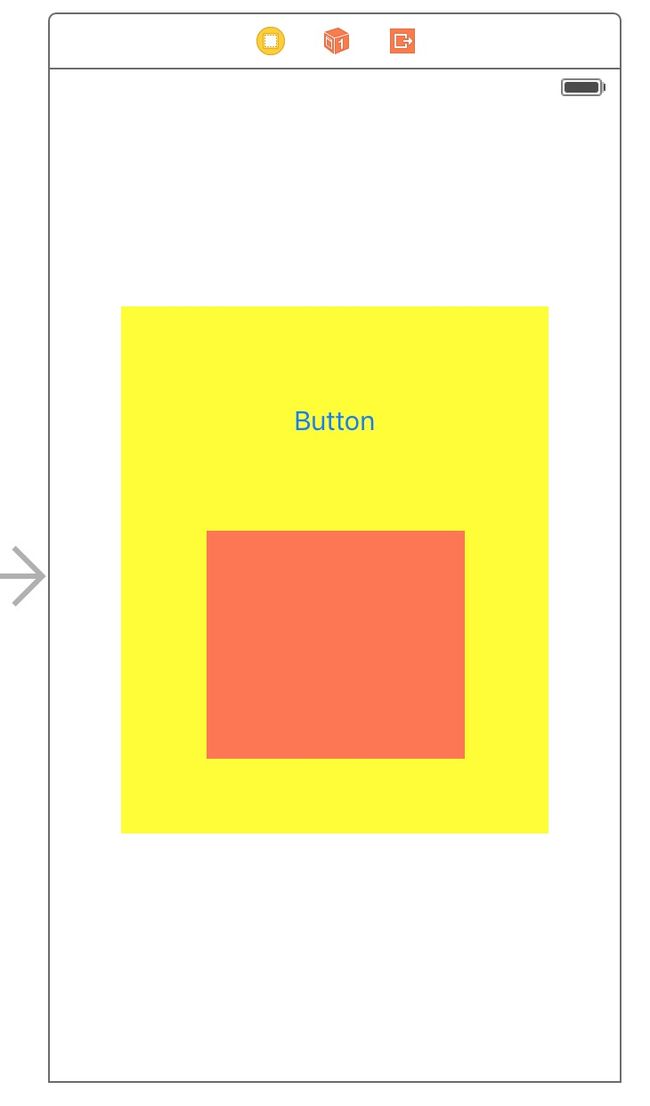iOS设备支持的用户操作事件有三种:
- Multitouch Event(多点触摸事件)
- Motion Event(设备运动事件)
- Remote Control Event(远程控制事件)
其中最常用的就是多点触摸事件。一个触摸事件的响应过程如下:
- 用户触摸屏幕时,UIKit会生成UIEvent对象来描述触摸事件。对象内部包含了触摸点坐标等信息。
- 通过Hit Test确定用户触摸的是哪一个UIView。这个步骤通过
- (UIView *)hitTest:(CGPoint)point withEvent:(UIEvent *)event方法来完成。 - 找到被触摸的UIView之后,如果它能够响应用户事件,相应的响应函数就会被调用。如果不能响应,就会沿着响应链(Responder Chain)寻找能够响应的UIResponder对象(UIView是UIResponder的子类)来响应触摸事件。
Hit Test
我们知道,iOS应用界面是通过许多UIView以树状结构组织而成的。视图树的根视图就是UIViewController的view属性,它的frame是最大的。每个视图的子视图(subview),一般都是在父视图(superview)的内部。视图的层级关系一级一级延伸,越往下视图面积越小。
Hit Test的过程是这样的:
从视图树的根部开始,按照下面的规则遍历所有的子视图。
- 检查一个视图A的所有子视图,如果触摸点不在任何一个子视图内部,那么A就是用户触摸的视图。Hit Test结束。
- 如果某一个触摸点在某一个子视图B内部,按照1的方法检查B的所有子视图。依此类推。
很明显,Hit Test就是对视图树的一个广度优先搜索过程。
我们尝试自己实现一下- (UIView *)hitTest:(CGPoint)point withEvent:(UIEvent *)event方法:
- (UIView *)hitTest:(CGPoint)point withEvent:(UIEvent *)event
{
//为了方便展示Hit Test的过程,添加一些log
NSMutableString *log = [NSMutableString string];
UIView *superview = self.superview;
while (superview) {
[log appendString:@"--"];
superview = superview.superview;
}
[log appendString:NSStringFromClass(self.class)];
printf("%s\n",log.UTF8String);
//排除几种视图不需要响应触摸事件的情况
if (self.hidden || !self.userInteractionEnabled || self.alpha <= 0.01 ) {
return nil;
}
if (![self pointInside:point withEvent:event]) {
return nil;
}
//同一层级的视图,后添加的在上层,有更高的响应优先级。所以要把subviews数组反过来遍历
for (UIView *view in self.subviews.reverseObjectEnumerator) {
CGPoint localPoint = [self convertPoint:point toView:view];
UIView *hitView = [view hitTest:localPoint withEvent:event];
if (hitView) {
return hitView;
}
}
return self;
}
为了验证我们的实现,需要利用runtime把UIView的默认实现替换掉。我们写一个UIView子类,就叫MLHitTestHackView,然后把刚才的实现放进去:
@implementation MLHitTestHackView
+ (void)load
{
[self hackHitTest];
}
+ (void)hackHitTest
{
SEL hitTestSEL = @selector(hitTest:withEvent:);
Method customHitTest = class_getInstanceMethod([MLHitTestHackView class], hitTestSEL);
Method originalHitTest = class_getInstanceMethod([UIView class], hitTestSEL);
method_exchangeImplementations(customHitTest, originalHitTest);
}
- (UIView *)hitTest:(CGPoint)point withEvent:(UIEvent *)event
{
//这里放上文的实现
}
@end
随手画几个view测试一下,如图所示:
Button的Action方法中打个log:
@IBAction func onClickButton(sender: AnyObject) {
print("button clicked")
}
点击Button输出结果如下:
UIWindow
--UIView
----_UILayoutGuide
----_UILayoutGuide
----UIView
------UIView
------UIButton
--------UIButtonLabel
UIStatusBarWindow
--UIStatusBar
UIWindow
--UIView
----_UILayoutGuide
----_UILayoutGuide
----UIView
------UIView
------UIButton
--------UIButtonLabel
button clicked
可以看到整个Hit Test流程和上文描述的一致,遵循广度优先的规则。
通过这个log输出我们还可以看到一些UIKit没有暴露的细节,比如UIButton内部有个UIButtonLabel视图。
通过对Hit Test过程的分析,我们也明白了为什么一个子视图超出了父视图边界,超出的部分不能响应触摸:一个视图在Hit Test中被找到的前提是它的父视图被找到。如果用户触摸的位置超出了父视图的边界,UIKit无法根据这个触摸点找到父视图,自然也就无法找到子视图。
另外貌似整个Hit Test过程走了两遍,暂时还没有搞清楚原因,欢迎高手指教。
Hit Test原理的应用
知道了Hit Test的原理,我们可以用它来做一些有趣的事情。
app做了新功能,我们当然希望用户马上去用,这就需要做一些操作引导。一种常见的形式是用户第一次打开新版本界面时,用一个半透明的蒙板蒙在界面上,画一些指引和说明文字。但这种蒙板往往需要用户点一下让它消失,然后才能继续操作,体验不是很好。
我们可以利用Hit Test的机制,让用户点击指定位置时,被蒙板盖住的控件能够响应用户的操作,同时蒙板消失。这样用户按照指示操作马上就能生效,整个流程就顺畅多了。
回顾一下文章开头提到的触摸事件响应过程,一个视图要响应触摸事件,先要通过Hit Test被“找到”。所以只要在- (UIView *)hitTest:(CGPoint)point withEvent:(UIEvent *)event方法上做做文章,就可以让点击事件穿透蒙板到达下面的控件了。
关键逻辑也不复杂:如果用户触摸了指定的区域,则调用removeFromSuperview方法将蒙板移除,然后返回蒙板的superview。因为蒙板一般都是直接加在UIViewController的根视图上,所以这里返回的就是根视图。然后触摸位置对应的视图就可以通过正常的Hit Test流程找到。
这个部分不需要runtime,使用Swift实现。代码如下:
import Foundation
import UIKit
extension UIColor {
class func color(hex hex:UInt, alpha:CGFloat = 1.0) -> UIColor{
let redValue = CGFloat(hex & 0xFF0000 >> 16) / 255.0
let greenValue = CGFloat(hex & 0xFF00 >> 8) / 255.0
let blueValue = CGFloat(hex & 0xFF) / 255.0
return UIColor(red: redValue, green: greenValue, blue: blueValue, alpha: alpha)
}
}
class MLGuideMaskView: UIView {
var BGColor = UIColor.color(hex: 0x000000, alpha: 0.6)
var transparentAreaPath:CGPath?
override init(frame: CGRect) {
super.init(frame: frame)
insideInit()
}
required init?(coder aDecoder: NSCoder) {
super.init(coder: aDecoder)
insideInit()
}
private func insideInit(){
backgroundColor = UIColor.clearColor()
}
//这里用BGColor填充transparentAreaPath之外的区域,让触摸事件可以穿透的区域全透明高亮显示
override func drawRect(rect: CGRect) {
let context = UIGraphicsGetCurrentContext()
CGContextSetFillColorWithColor(context, BGColor.CGColor)
CGContextAddRect(context, rect)
if let path = transparentAreaPath{
CGContextAddPath(context, path)
CGContextEOFillPath(context)
}else{
CGContextFillPath(context)
}
}
override func hitTest(point: CGPoint, withEvent event: UIEvent?) -> UIView? {
//被点击时,XYGuideMaskView消失,同时将点击事件传给下面的view。
//必须先removeFromSuperview()再调用superview的hitTest。UIView的hitTest方法会逐个调用subview的hitTest,直接调用superview的hitTest会造成循环调用。
print("hit test in guide mask view")
var hitInReactiveArea = false
if let path = transparentAreaPath {
hitInReactiveArea = CGPathContainsPoint(path, nil, point, false)
}
if let superview = superview where hitInReactiveArea{
removeFromSuperview()
return superview.hitTest(point, withEvent: event)
}else{
//点击其他区域的处理留在touchesBegan中完成
return self
}
}
override func touchesBegan(touches: Set, withEvent event: UIEvent?) {
removeFromSuperview()
}
}
可以把这个GuideMaskView加到某个界面上试一试,下面的控件响应触摸的同时蒙板消失,效果很有趣。记得设置transparentAreaPath属性。
下一篇文章会分析Responder Chain的原理,同样给出一个有意思的应用。敬请期待。